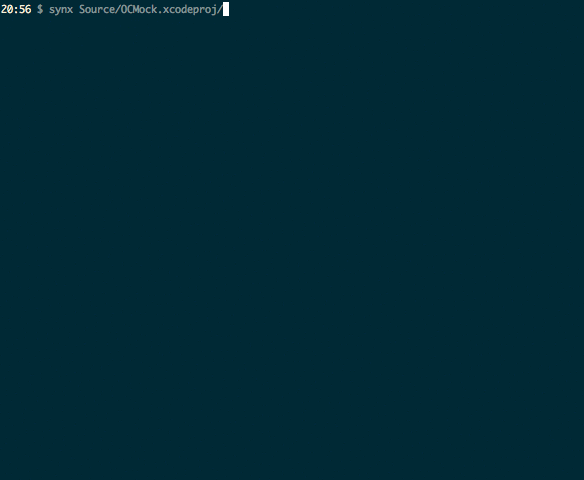Xcode 4プロジェクトナビゲータペインで、クラスをグループに編成するのが好きです。また、ターミナルを介してGITバージョン管理を使用しています。これは、Xcode4統合よりもうまく機能します。私にとって、Xcodeで作成したグループが、ファイルシステム上の実際のフォルダーに対応している場合に最も意味があります。
ただし、Xcodeはファイル(Objective-C .h / .mファイルなど)がファイルシステムのどこにあるかを気にしないようです。グループ()を追加するたびに、Option+Command+Nそれは純粋に表面的なものであり、そこに配置したファイルはすべて共有されます。ハードドライブ上の他の場所と同じ場所。
奇妙なことに、最初にハードドライブにフォルダを作成し、次にそれをXcodeにドラッグすると、ファイルシステム上に独自の場所を持つグループが作成されます。そこで作成するすべてのファイルは、ディスク上のフォルダーに作成されます。私はそれが大好きですが、Xcodeがで私のためにそれをしてくれるなら、私はそれをもっと好きになりますOption+Command+N。作成するすべてのグループに対してFinderに切り替えてから、プロジェクトナビゲーターの適切な場所にドラッグして戻すワークフローは、まったくばかげています。
設定で修正できるような気がしますが、見つかりません!もっと良い方法はありますか?
更新:フォルダをXcodeにドラッグすると、[フォルダ参照]を選択できるダイアログウィンドウが表示されます。それは有望に見えますが、私のXcode 4はそこにあるファイルをクラスとして受け入れず、ファイルが見つからないと私に言い続けます。答えはここのどこかにあるかもしれませんが、それでも見つかりません。
別の更新:メインのエディター環境をXcodeからAppCodeに変更しました。後者は、Xcodeとの100%の互換性を維持しながら、プロジェクトグループをバックアップするためのフォルダーの実際の作成をサポートします。それらのAppCodeの人たちは、彼らが何をしているのかを確かに知っています。